重装系统按f几进入u盘启动
- 分类:教程 回答于: 2022年10月10日 15:28:00
每当我们在使用U盘重装系统的时候,一般都会在电脑重启的时候使用快捷键进入系统的启动项。那么对于不同品牌型号的电脑,其快捷方式也有所不一样。但是还有很多用户不知道电脑重装系统按F几进入u盘启动项,下面小编就教下大家重装系统按f几设置u盘启动的方法,一起来看看吧。
工具/原料:
系统版本:windows10专业版
品牌型号:联想扬天M51-80A-ISE
方法/步骤:
重装系统按f几设置u盘启动的方法:
1、通常情况来说,重装系统进u盘启动按键:F1, F2,F8,F9, F10,F12,DEL, ESC。但是不同的电脑品牌主板进启动项的快捷键可能会不一样。下面是比较常用的一些电脑品牌主板进启动项的快捷键汇总图。
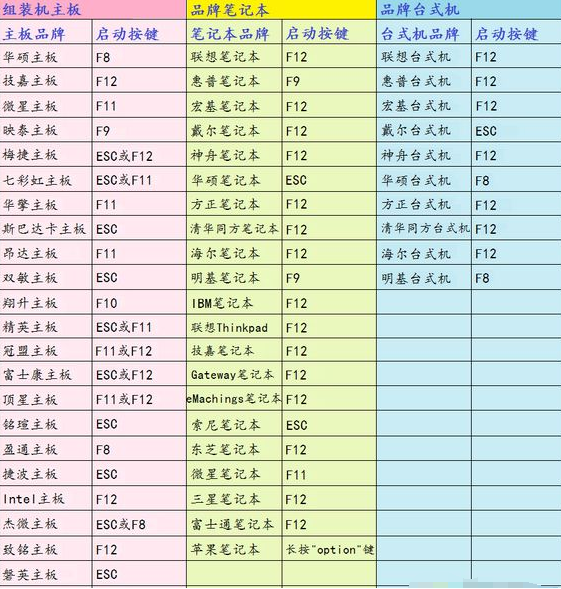
2、首先插入U盘,重启电脑,启动过程中不停按启动热键,比如联想电脑是F12。

3、在启动项选择菜单界面下,选择usb项,按回车键即可进入U盘重装页面。
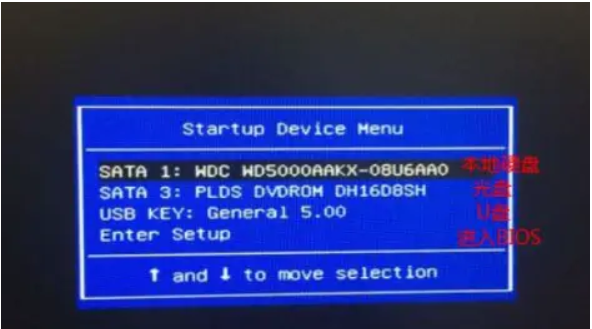
4、如果是没有弹出快捷启动项的话,此时就需要修改BIOS。同样按启动热键进入bios,选择boot启动菜单,选择USB HDD选项,按回车键即可从U盘启动。
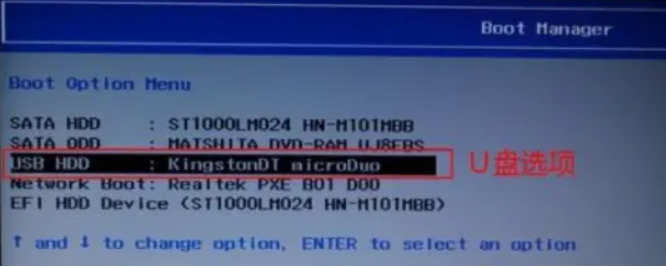
5、进入u盘启动pe系统后,即可打开pe系统内的装机工具完成系统重装步骤。
总结:
上述就是重装系统按f几设置u盘启动的方法啦,如果你也有这个需要,不妨来看看吧。
 有用
26
有用
26


 小白系统
小白系统


 1000
1000 1000
1000 1000
1000 1000
1000 1000
1000 1000
1000 1000
1000 1000
1000 1000
1000 1000
1000猜您喜欢
- 小编教你解决电脑音响没声音..2017/10/08
- 为什么一键重装系统重新启动不了..2016/11/05
- 小编教你们hp笔记本bios设置..2016/11/09
- windows之家系统重装大师下载..2017/01/25
- 电脑重装系统之后出现“延缓写入失败..2015/07/06
- iPhone怎么一键越狱,小编教你最新直接..2017/11/17
相关推荐
- 联想笔记本重装系统按哪个键进入u盘启..2022/03/05
- 重装系统后ubuntu启动消失不见怎么办..2015/12/08
- 雨林木风装机图文教程2016/11/13
- 电脑开不了机怎么办怎么重装重装..2022/10/23
- 华硕 bios设置,小编教你华硕笔记本bio..2017/12/25
- 最简单一键最新重装系统教程..2016/10/28

















